Registrieren für Pushbenachrichtigungen des Android SDK mithilfe von Firebase Cloud Messaging HTTP v1
Dieser Artikel gilt für Telefonie- und Chatanwendungen, die das Android SDK mit FCM-Pushbenachrichtigungen (Firebase Cloud Messaging) verwenden. FCM wurde früher als Google Cloud Messaging (GCM/FCM) bezeichnet.
Am 20. Juni 2023 wurde von Google bekannt gegeben, dass das Senden von Nachrichten mit den Legacy-FCM-APIs eingestellt wurde. Google entfernt die Legacyimplementierung von FCM im Juni 2024 aus dem Dienst. Google empfiehlt die Migration von Legacy-FCM-APIs zu FCM HTTP v1.
Wenn Ihre bereits vorhandene Android-Anwendung das Pushbenachrichtigungsfeature verwendet, müssen Sie zum FCM HTTP v1-Endpunkt migrieren.
Wenn Sie über eine neue Android-Anwendung verfügen oder nie Google FCM verwendet haben, führen Sie die folgenden Schritte aus, um sich für Pushbenachrichtigungen des Android SDK mit FCM HTTP v1 zu registrieren.
Führen Sie die folgenden Schritte aus, um Ihre Pushbenachrichtigung zu FCM HTTP v1 zu migrieren:
1. Generieren eines privaten Schlüssels in der Firebase-Konsole
Öffnen Sie Ihr Projekt in der Firebase-Konsole.
Öffnen Sie Project settings>Service accounts.
Wählen Sie eine beliebige Programmiersprache aus.
Klicken Sie auf Generate new private key, um eine JSON-Datei mit Ihrem neuen privaten Schlüssel herunterzuladen.
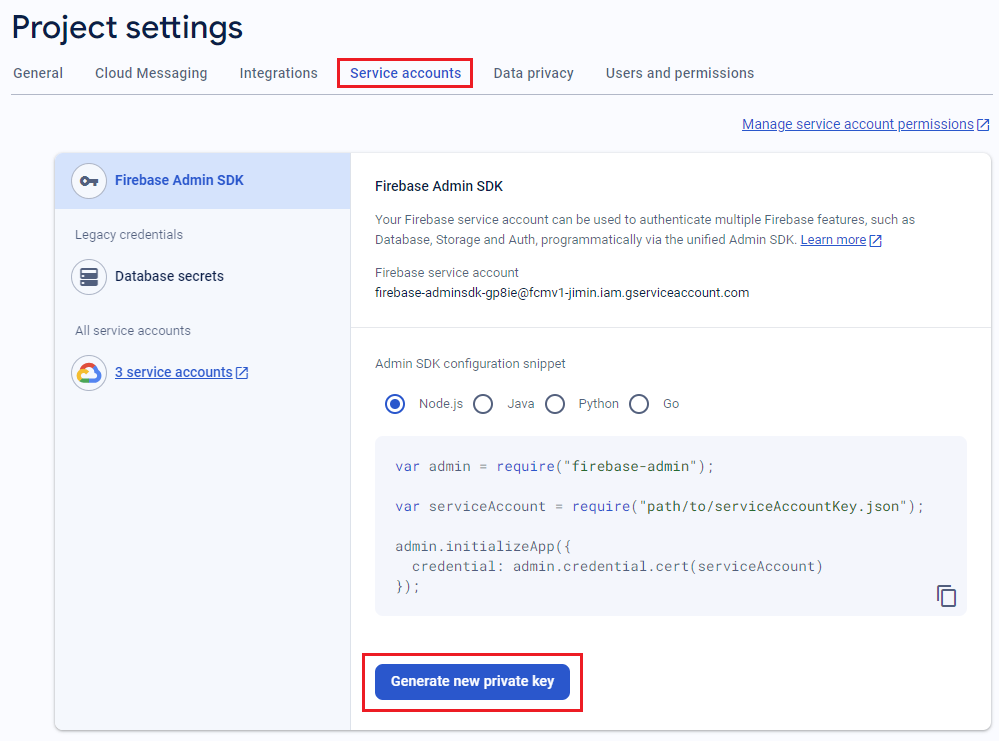
Öffnen Sie die heruntergeladene JSON-Datei. Sie benötigen Werte aus dieser Datei für den nächsten Schritt.
2. Angeben der Anmeldeinformationen des privaten Schlüssels für Google (FCM v1)
Öffnen Sie Ihre Notification Hub-Instanz von Azure Communication Services im Azure-Portal.
Öffnen Sie Einstellungen>Google (FCM v1).
Geben Sie die Werte aus der heruntergeladenen JSON-Datei in die Textfelder Privater Schlüssel, Client-E-Mail-Adresse und Projekt-ID ein.
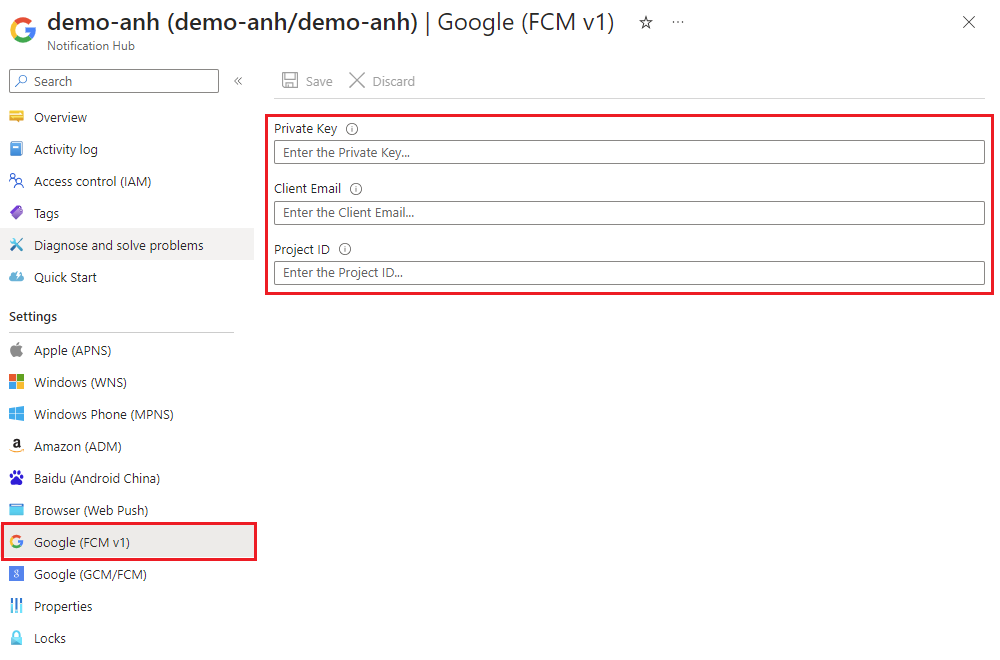
Klicken Sie auf Speichern.
3. Vergewissern, dass die Anwendung Pushbenachrichtigungen empfängt
Warten Sie einige Minuten, damit die Änderungen, die Sie für Notification Hub vorgenommen haben, wirksam werden können. Während dieser Zeit kann es in Ihrer Anwendung zu doppelten oder verpassten Pushbenachrichtigungen kommen.
Stellen Sie sicher, dass Ihre Anwendung Pushbenachrichtigungen fehlerfrei empfängt.
Problembehandlung
Sollte Ihre Anwendung keine Pushbenachrichtigungen empfangen, vergewissern Sie sich, dass Ihre neuen FCM v1-Anmeldeinformationen korrekt sind. Wiederholen Sie die Schritte in diesem Dokument nach Bedarf, um einen privaten Schlüssel in der Firebase-Konsole zu generieren oder die Anmeldeinformationen des privaten Schlüssels für Google (FCM v1) anzugeben.
Sollte Ihre Anwendung weiterhin keine Pushbenachrichtigungen empfangen, wenden Sie sich unter Hilfe und Support an Azure Communication Services.
Verwandte Artikel
Aktivieren von Pushbenachrichtigungen in Ihrer Android-Chat-AppAktivieren von Pushbenachrichtigungen für Anrufe